返信ありがとうございます。
ご指定された方法では改善されなかったので、各種情報を記載します。
OS:Windows10 64bit
PC:SUSTek Computer Inc.製 X556U
セキュリティソフト:トレンドマイクロ社 ウイルスバスター(大学から支給されているもの)
左側のPAINTをクリックで起動できますが、PAINT横の四角のアイコンをクリックすると右側に何も表示されなくなります。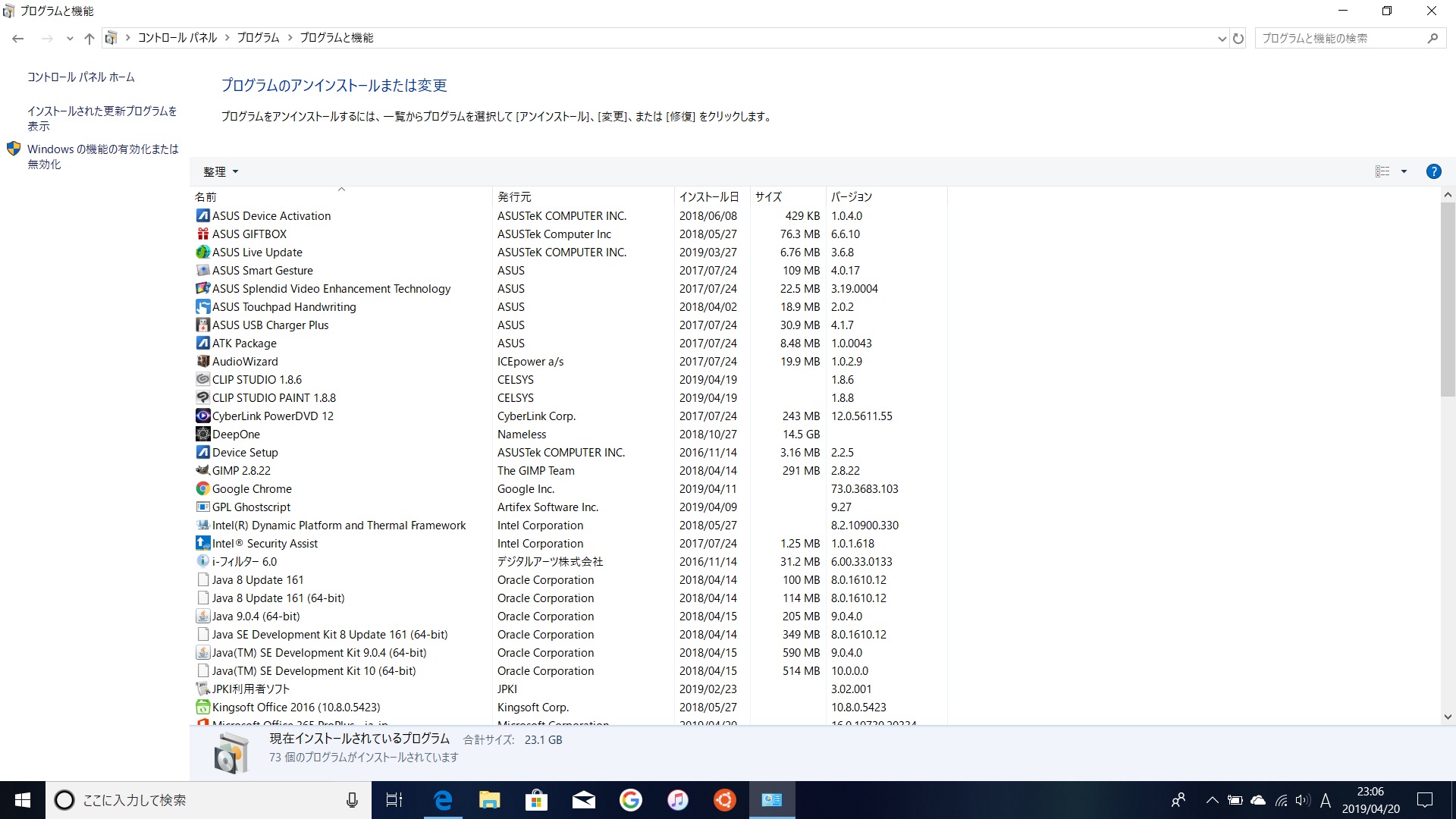
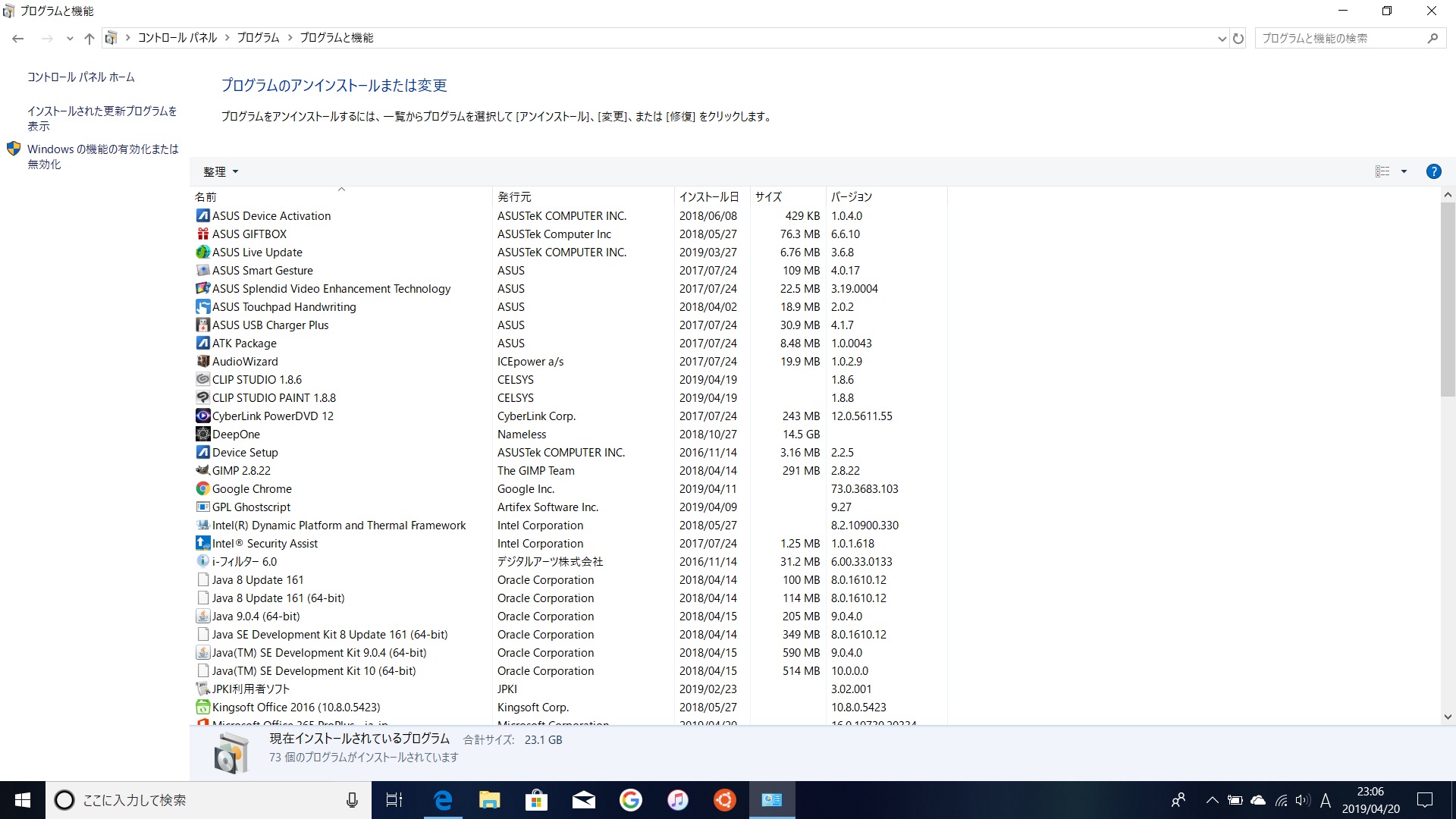
CLIP STUDIOの要望・不具合ボード
|
トラブル/その他
clip studioのスタート画面の表示 |
|
|
clip studioのスタート画面が先月初め頃から添付画像のような状態になってしまってworksや新着情報、左側のMODELERの下のメニュー欄が表示されなくなってしまいました。 アップデートをしても適用されず、バージョンが1.8.6のままになってしまっています。どうすれば解決できるでしょうか。 Internet Explorerのバージョンは11.706.17134.0です。 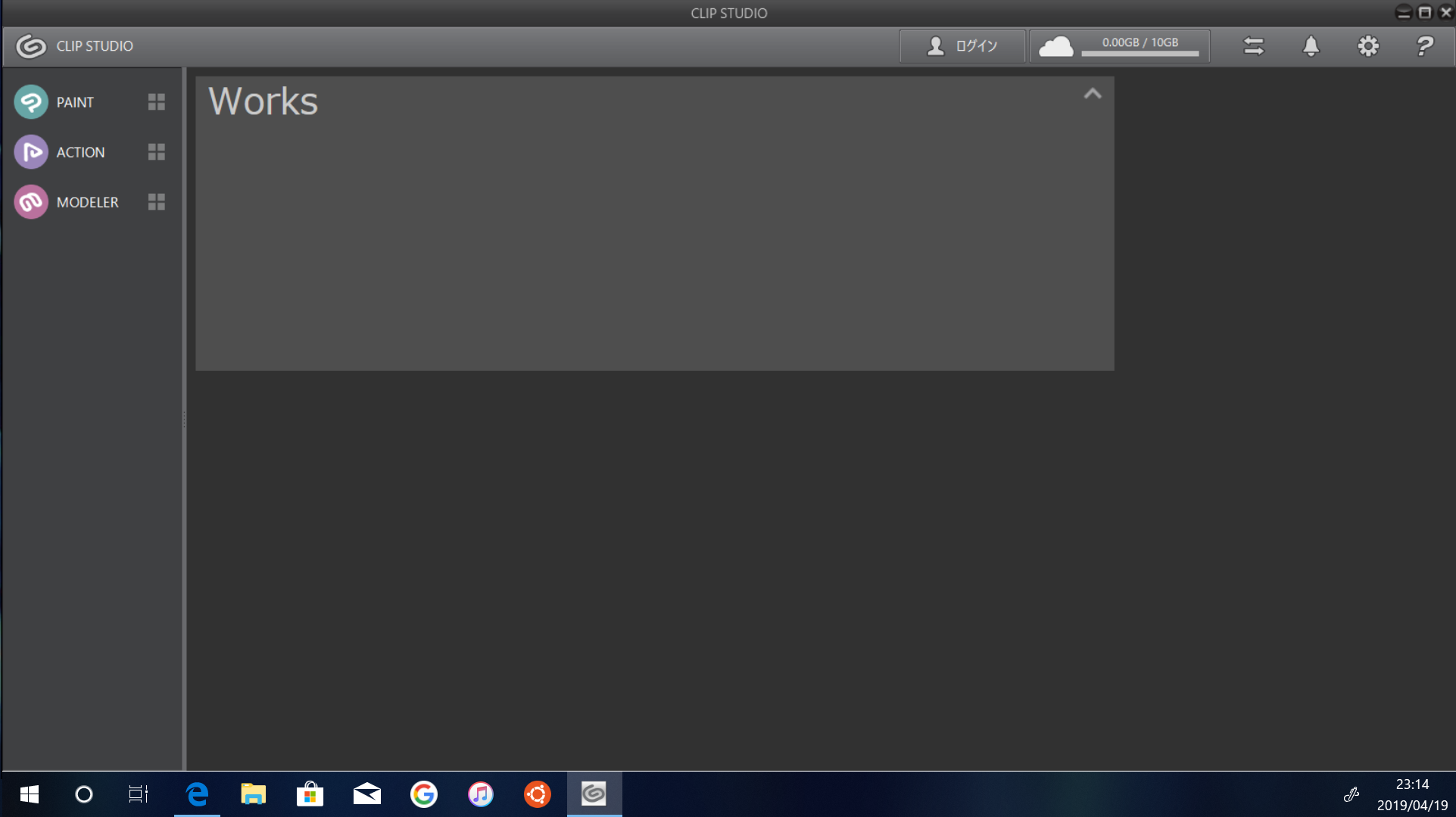 ------------------------------------------------------------ ■バージョン:1.8.6 ※Windows/MacOSXは、右上の[?]アイコンをクリック後に[バージョン情報]で確認できます。 ※iPadは、PAINTの[CLIP STUDIO PAINT]アイコンをクリック後に[バージョン情報]で確認できます。 ■OS Windows 7 ( ) Windows 8( ) Windows 8.1( ) Windows 10( ) MacOS X 10.10( ) MacOS X 10.11( ) macOS 10.12( ) macOS 10.13( ) macOS 10.14( ) iOS 11( ) iOS 12( ) その他( ) ------------------------------------------------------------ |
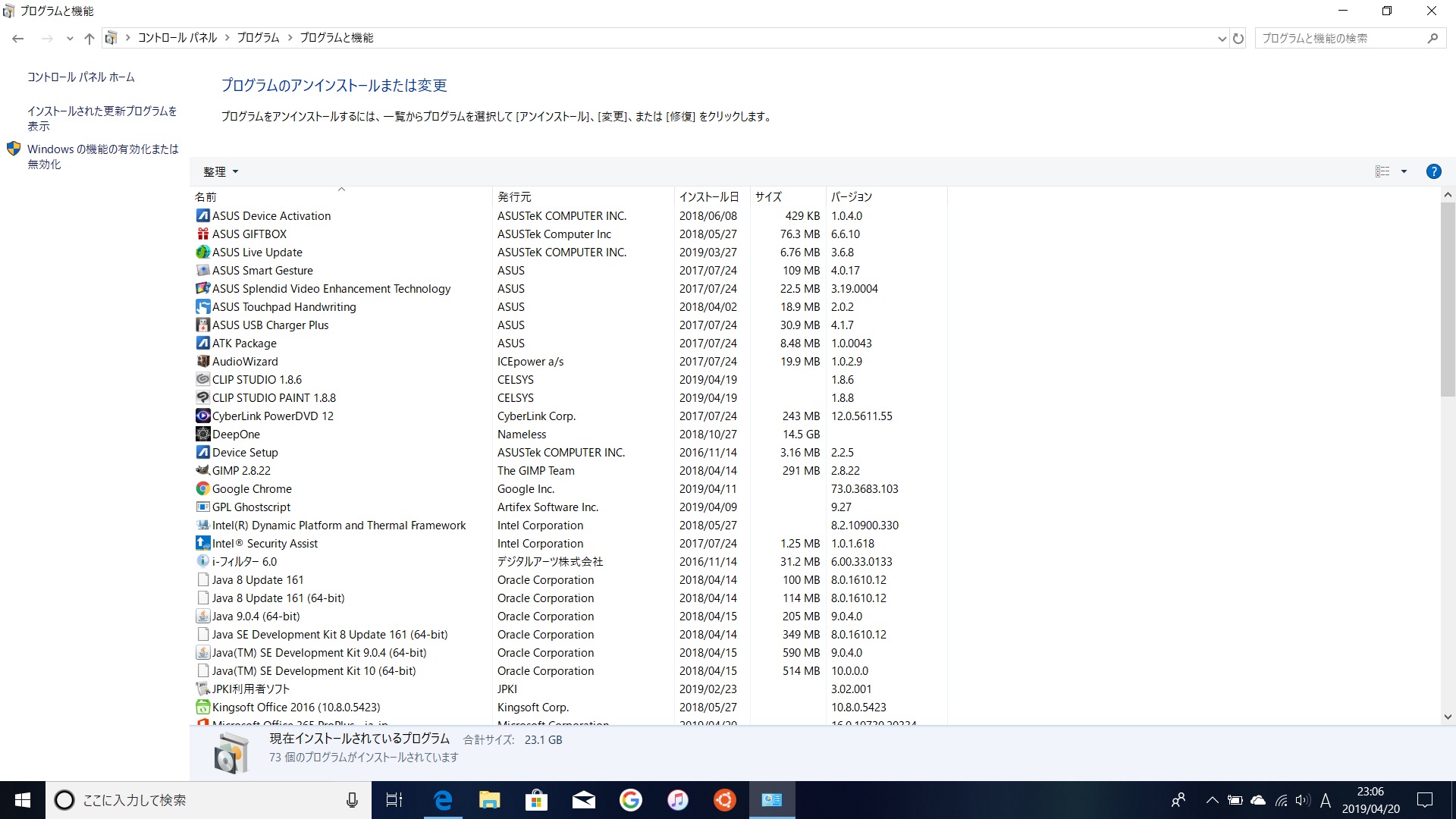
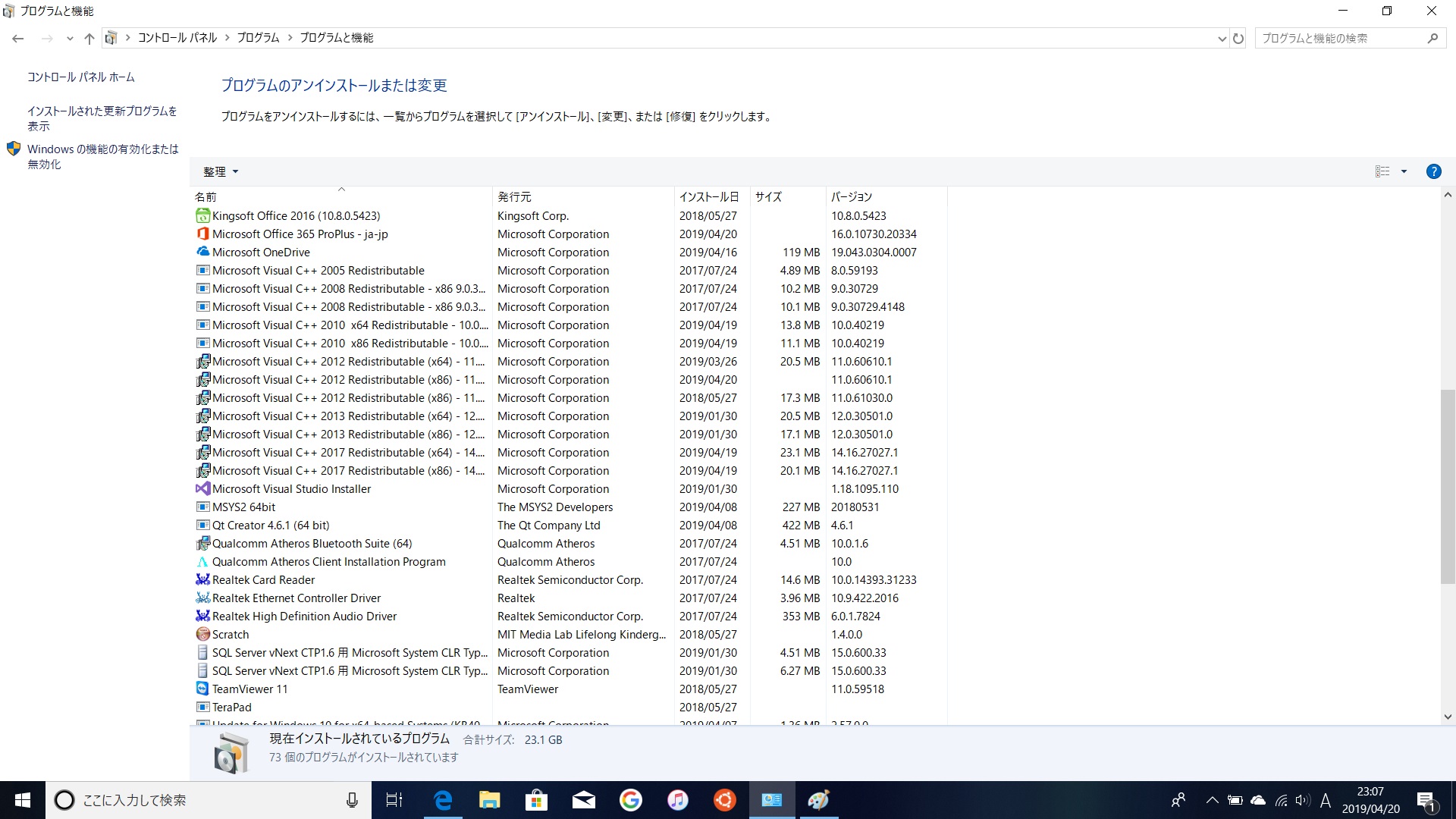
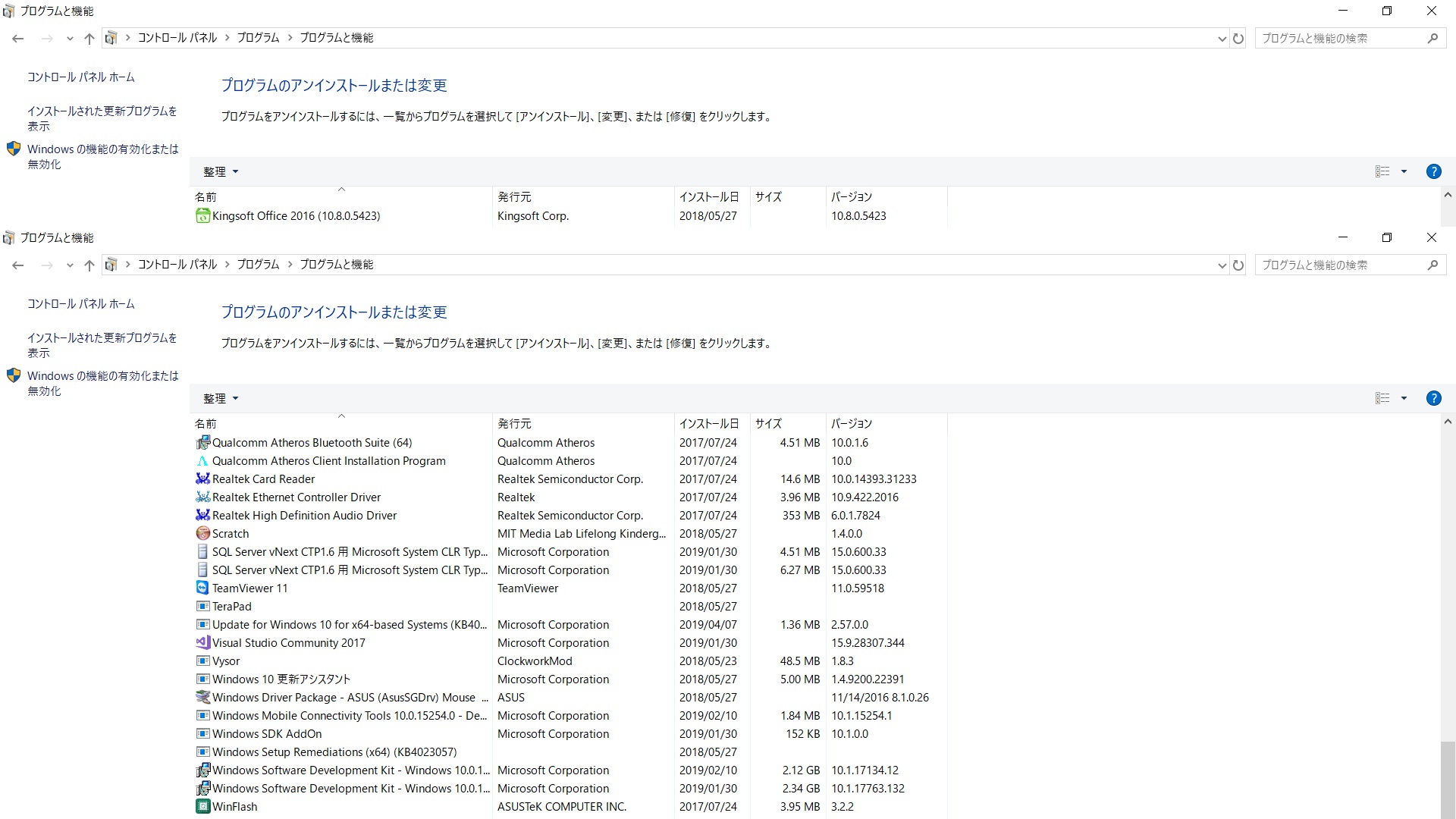

2019年11月28日に本サービスの投稿受付は終了いたしました。「CLIP STUDIO SUPPORT」をご利用ください。
ご利用頂いているCLIP STUDIOのバージョンは1.8.6と存じますが、
通常の操作でインストールされる最新バージョンは1.8.6となっております。
※PAINTの最新バージョンは1.8.8となっており、CLIP STUDIO と PAINTは
ご利用頂くバージョンが異なる場合もございますので、この点はご安心ください。
今回ご申告頂いております画面左のメニュー等が表示されない件におきましては、
以下の操作をお試しの上、症状に改善が見られるかご確認を頂けますでしょうか。
・セキュリティソフトをご使用の場合は、以下の4つのフォルダを
除外設定にして頂きますようお願いいたします。
※セキュリティソフトの設定方法は、ご使用のセキュリティソフトウェア
メーカー様へご確認をお願いいたします。
C:\Program Files\CELSYS
C:\ProgramData\CELSYS
C:\ユーザー\(お客様のユーザー名)\Documents\CELSYS
C:\ユーザー\(お客様のユーザー名)\AppData\Roaming\CELSYS
※[AppData]フォルダが表示されない場合は、[コントロールパネル]→
[デスクトップのカスタマイズ]→[フォルダオプション]または
[エクスプローラーのオプション]を開き、[表示]タブの[詳細設定]一覧の
[ファイルとフォルダーの表示]→[隠しファイル、隠しフォルダー、
および隠しドライブを表示する]ラジオボタンを有効にしてから、
[適用]ボタンをクリックします。
また、リアルタイムスキャンで以下のファイルを除外設定にして頂きますよう
お願いいたします。
C:\Program Files\CELSYS\CLIP STUDIO 1.5\CLIP STUDIO\CLIPStudio(.exe)
C:\Program Files\CELSYS\CLIP STUDIO 1.5\CLIP STUDIO PAINT\CLIPStudioPaint(.exe)
・以下の手順にて、Internet Explorerの操作を行っていただき、
事象に改善が見られるかご確認をお願いいたします。
■Internet Explorer キャッシュの削除方法
1.Internet Explorer11を起動します。
2.画面右上にある歯車の形をしたアイコンをクリックします。
3.[セーフティ]→[閲覧の履歴の削除]をクリックします。
4.[閲覧履歴の削除]が表示されますのですべてにチェックを付け
[削除]ボタンをクリックして下さい。
5.PCを再起動し、動作のご確認をお願いいたします。
■Internet Explorerのリセット方法
1.Internet Explorerを起動します。
2.右上の歯車のマークをクリックし、[インターネット オプション]をクリックします。
3.[詳細設定] タブの [リセット] をクリックします。
4.[Internet Explorer の設定のリセット]ダイアログ ボックスが表示されますので
[個人設定を削除する]にチェックを付けて[リセット]をクリックします。
※ウィンドウ内のご案内をご確認いただき、リセットを実行してください。
5.リセットが完了したら、[閉じる]、[OK] の順にクリックし、再び [OK] をクリックします。
6.Internet Explorerを一旦終了し、PCを再起動して動作をご確認ください。
なお、以上の操作にて改善が見られない場合は、お手数ですが
下記内容のご返信を頂けますでしょうか。
・ご利用のPCのOS:
(例:Windows10 64bit、Windows7 32bitなど)
・ご利用PCのメーカー名、型番:
・セキュリティソフト名:
・左側にございます、[PAINT]をクリックした場合、
[CLIP STUDIO PAINT]の画面は起動できる状況でしょうか。
・[Windowsスタート]→[Windowsシステムツール]→[コントロールパネル]
を選択し、表示される画面にて[プログラムのアンインストール
(プログラムと機能)]を選択して表示される画面のすべての項目が
確認できるよう複数回に分けてスクリーンショットを取得し、掲載下さい。
※項目が多く一度に撮影ができない場合は複数回に分けて撮影し、
掲載をお願いいたします。
※インストール日とバージョンも確認できるように撮影をお願いします。
もし掲示板への掲載に差し支えがある場合は、以下の宛先に画像を
メール添付してお送りいただけると幸いです。
■宛先
・セルシスユーザーサポート
・tech@celsys.co.jp
・件名または本文に「要望・不具合:100025」と記載をお願いいたします。
■スクリーンショットの取得手順
1.キーボードの[PrintScreen]または[Prt Sc]とキートップに表示されて
いるキーを押します。
2.[Windows スタート]メニューをクリックし、[すべてのアプリ]の
[Windows アクセサリ]から[ペイント]を選択します。
3.[ペイント]というアプリケーションが起動します。
4.画面左上の[貼り付け]アイコンをクリックします。
5.[PrintScreen]キーを押したときの画面のイメージが貼り付けられます。
6.[ファイル]メニューから[上書き保存]を選択し、デスクトップなど適当な
場所にファイルを保存します。
ファイルの種類はJPEGなどを選択してください。
お手数ではございますが、よろしくお願いいたします。